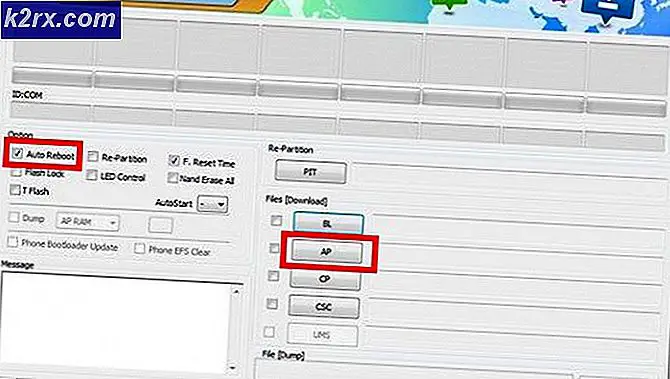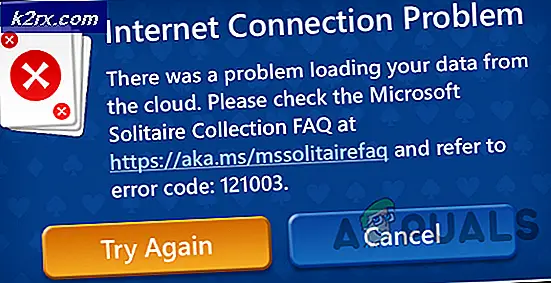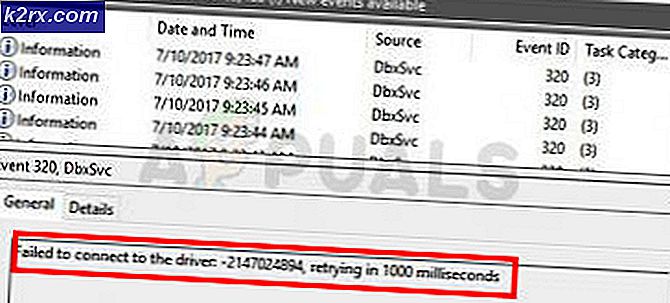Hur man fixar Telnet känns inte igen
Telnet (förkortning för TELetype NETwork) är ett av protokollen för fjärranslutning på internet. Via Telnet kan du enkelt få åtkomst till en annan användares dator på distans. Men när användare försöker använda valfritt Telnet-kommando får de ett fel “telnet känns inte igen”Eller”telnet: kommandot hittades inte“. I den här artikeln kommer vi att diskutera just detta fel och ge några verifierade lösningar.
Vad orsakar att Telnet inte känns igen?
Felmeddelandet indikerar att Telnet inte är installerat på ditt system. Du kan inte använda kommandon för en specifik programvara eller ett särskilt verktyg som inte är installerat på ditt system. Helt enkelt kommandot hittades inte betyder att det inte finns något resultat för det du försöker komma åt eller ringa via kommandot.
Metod 1: Aktivera Telnet-körbar i Windows
En del av funktionerna är inaktiverade i Windows eftersom det kommer att sakta ner systemets prestanda. Telnet är inaktiverat som standard i Windows. Det är dock väldigt enkelt att aktivera det från kontrollpanelen på ditt system genom att följa stegen nedan:
- Håll Windows och tryck på R att öppna Springa, skriv sedan “appwiz.cpl”Och Stiga på.
- Klicka på Aktivera eller inaktivera Windows-funktionen i vänster stapel.
- Hitta Telnet-klient i listan och kryssa för det för att installera och klicka sedan på OK.
- Försök nu Telnet-kommandot igen i kommandotolken.
Metod 2: Installera Telnet via kommandotolken i Windows
Du kan också installera Telnet med ett enda kommando i kommandotolken. Många användare kunde inte installera Telnet med hjälp av kontrollpanelmetoden och detta fungerade för dem.
- Håll Windows och tryck på S för att öppna sökfunktionen, skriv sedan “cmd" att söka.
- Högerklicka på kommandotolken och välj Kör som administratör (eller så kan du bara trycka på Skift + Ctrl + Enter samtidigt som kommandotolken är markerad).
- Skriv följande kommando och Enter:
dism / online / Enable-Feature / FeatureName: TelnetClient
- Det tar några minuter för att aktivera funktionen och efter att ha slutfört kommer du att se ett meddelande för framgångsrik operation.
Metod 3: Installera Telnet för macOS
För att installera Telnet i macOS måste du ha homebrew installerat på ditt system. På grund av detta har vi delat upp den här metoden i två steg. Om du redan har installerat homebrew hoppar du över steg 1 och använder steg 2 direkt för att installera Telnet.
Steg 1: Installera Homebrew på macOS
- Håll Kommando och tryck på Plats för att öppna rampljuset, skriv sedan Terminal och Stiga på.
- Skriv följande kommando för att installera Homebrew på macOS:
/ usr / bin / ruby -e "$ (curl -fsSL https://raw.githubusercontent.com/Homebrew/install/master/install)"
- Det kommer att fråga Återgå (Enter) nyckel och Lösenord för bekräftelse.
- När den är installerad ser du ett meddelande som det som visas nedan:
Steg 2: Installera Telnet via Homebrew
- Håll Kommando och tryck på Plats för att öppna rampljuset, skriv sedan Terminal och Stiga på.
- Skriv följande kommando för att installera Telnet på macOS:
brygga installera telnet
- Homebrew laddar ner och installerar Telnet. Då kan du enkelt köra valfritt Telnet-kommando utan några fel.
Metod 4: Alternativ till Telnet
Telnet är inte säkert, dina inloggningsdata överförs i klartext och vem som helst kan stjäla dina uppgifter med Wireshark på nolltid. Så att använda SSH som ett alternativ är ett bättre val för att få bra erfarenhet och säker användning. Det här är några av de värt att nämna alternativ enligt nedan:
Spackel: PuTTy är terminalemuleringsprogramvara som körs på Microsoft Windows. Det låter dig ansluta till fjärrservern och tillhandahåller en plattform för att utföra dina kommandon på servern. Den stöder både SSH- och Telnet-protokoll.
Nedladdningslänk: Spackel
TeraTerm: TeraTerm (eller Tera Term) är ett gratis open-source terminalemulatorprogram som emulerar olika typer av dataterminaler. Den stöder SSH 1 & 2, Telnet och seriella portanslutningar.
Nedladdningslänk: TeraTerm
ZOC: ZOC är en kraftfull och professionell SSH-, Telnet-klient och terminalemulator för Windows och macOS. Den har några speciella funktioner som hex view, REXX scripting men det är inte gratis.
Nedladdningslänk: ZOC